Microsoft Excel: Jednostavan način pronalaska duplikata
Kada rade s velikim Excel datotekama, ljudi imaju tendenciju u pravljenju pogrešaka i dodavanju dvostrukih unosa u radne listove. Evo kako na jednostavan način pronaći duplicirane unose u Excel proračunskim tablicama.
Bilješka: Ovo funkcionira kada radite s više stupaca.
Prvo otvorite Excel datoteku koju želite provjeriti. Zatim kliknite karticu Podaci.

Kliknite Napredne opcije sortiranja i filtriranja.
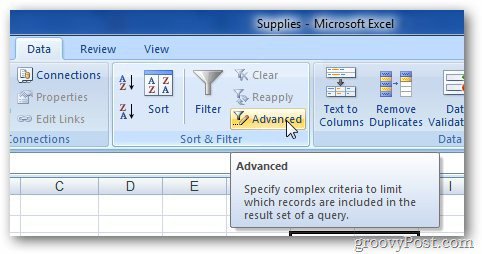
U izborniku radnje odaberite Kopiraj na drugu lokaciju.
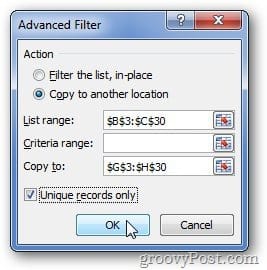
Sada označite polje raspona za odabir podatakaželite provjeriti postoje li duplikati. Također odaberite područje na koje želite zalijepiti filtrirane rezultate, potvrdite opciju Samo jedinstvena polja i kliknite U redu.
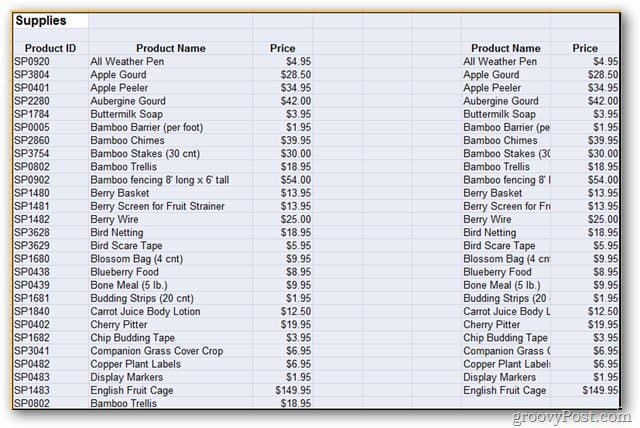
Excel prikazuje rezultat u odabranom području isključujući bilo koji dvostruki unos. Odaberite novi list ili radnu knjižicu, ovisno o vašim potrebama.
Postupak je malo drugačiji kada želite filtrirati jedan stupac. Ako gornji postupak upotrijebite za pronalaženje dvostrukih unosa s jednog stupca, dobit ćete sljedeću pogrešku.
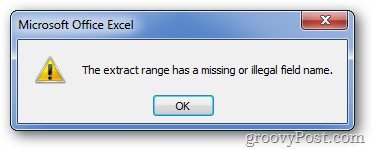
Da biste pronašli duplikat unosa iz jednog stupca, koristite značajku uvjetnog oblikovanja u Excelu. Kliknite karticu Početna i odaberite Uvjetno oblikovanje.
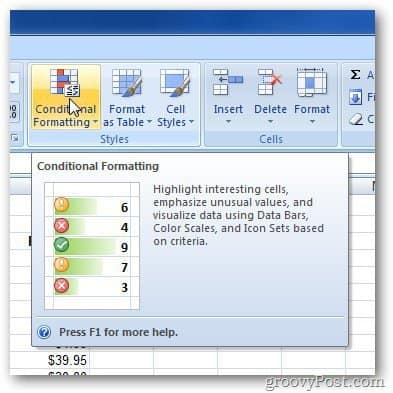
Proširite izbornik uvjetnog oblikovanja i idite na Označite Pravila ćelija >> Umnožavanje vrijednosti.
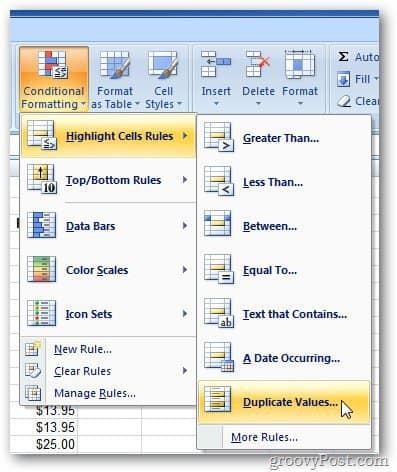
Pojavljuje se polje Duplikatne vrijednosti. Promijenite oblikovanje duplikata unosa. Na primjer, odabrao sam da duple zapise ispunim crvenom pozadinom i bojom. Kliknite U redu kada završite.
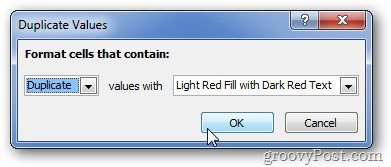
Istaknut će duplikat unosa u odabranoj boji. To ih olakšava razliku od ostalih polja.
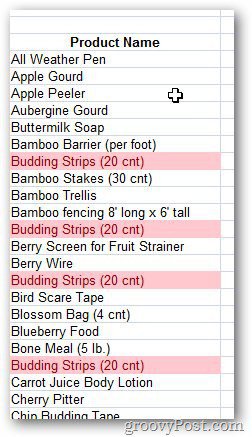
Ako imate veliku proračunsku tablicu u Excelu i želite lako pronaći duplicirane unose, ova je metoda jednostavna i laka za upotrebu. Nije potreban dodatak treće strane.










Ostavite komentar